Editor X: definir seção como fixa ou sticky
3 min de leitura
O Editor X está em transição para o Wix Studio, nossa nova plataforma para agências e freelancers.Saiba mais sobre o Wix Studio
Quer trazer a atenção para uma seção específica na sua página? Adicione um efeito de rolagem para que ele fique visível enquanto os visitantes percorrem pela página. Fixe uma seção na parte superior, inferior ou nas laterais usando o efeito Fixo, ou faça com que ela "grude" na página ao definir sua distância do topo.
Neste artigo, saiba como:
Adicionar o efeito de rolagem Fixo
Uma seção fixada permanece na posição quando os visitantes rolam para baixo. Você pode fixar na parte superior, inferior ou nas laterais da página e decidir se ela deve ou não se sobrepor à seção vizinha.
Observação:
Para aplicar o efeito Fixo, sua seção deve estar ao lado de pelo menos 1 borda da página (superior, inferior, mais à direita ou mais à esquerda) em todos os breakpoints.
Se for uma seção master, certifique-se de que ela está posicionada dessa forma em todas as páginas que a exibem.
Para adicionar o efeito de rolagem Fixo:
- Clique na seção no Editor.
- Clique em Posição no Inspetor
 .
. - Clique no dropdown Tipo de posição e selecione Fixo.
Por definição, uma seção fixada se sobrepõe à seção abaixo dela.
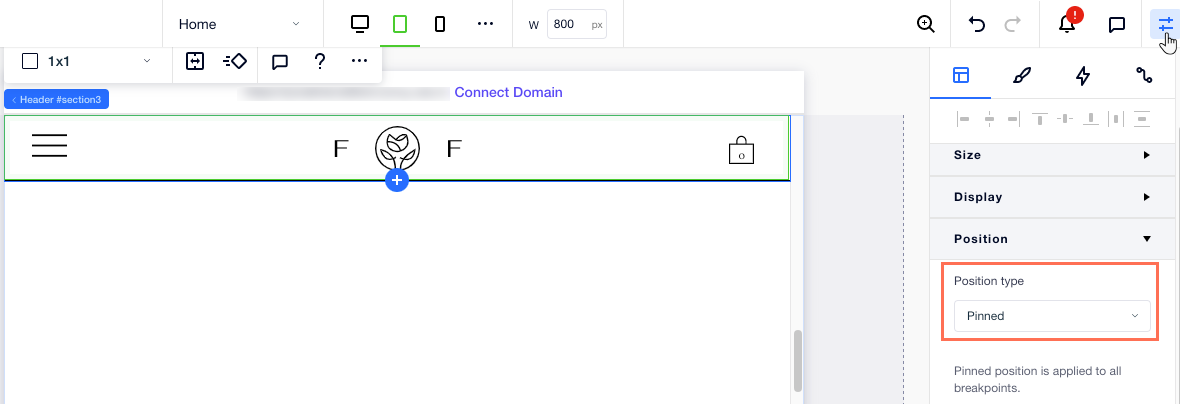
Está tendo um problema com seu cabeçalho fixado?
Ao alterar a altura de um cabeçalho que está fixado, ele pode criar um espaço vazio na sua página. Se você estiver enfrentando esse problema temporário, clique aqui para saber mais.
Adicionar o efeito de rolagem Sticky
Adicione o efeito Sticky à sua seção para que ela fique visível enquanto os visitantes continuam a rolagem. No início, os visitantes veem a seção onde quer que você a tenha posicionado na sua página, mas ela "gruda" na tela à medida que rolam para baixo.
Para adicionar o efeito de rolagem Sticky:
- Clique na seção no Editor.
- Clique em Posição no Inspetor
 .
. - Clique no menu dropdown Tipo de posição e selecione Sticky.
- Escolha onde a seção adere: Parte superior, Parte inferior, ou Parte superior e inferior.
- (Opcional) Insira um valor de recuo para criar espaço acima ou abaixo da seção.
Observação sobre a ordem do DOM:
Por definição, a ordem do DOM da página, incluindo a ordem da seção, é organizada automaticamente. Se você quiser que uma seção "sticky" apareça acima de outras no DOM, clique com o botão direito do mouse na seção, selecione Organizar e Trazer para frente.
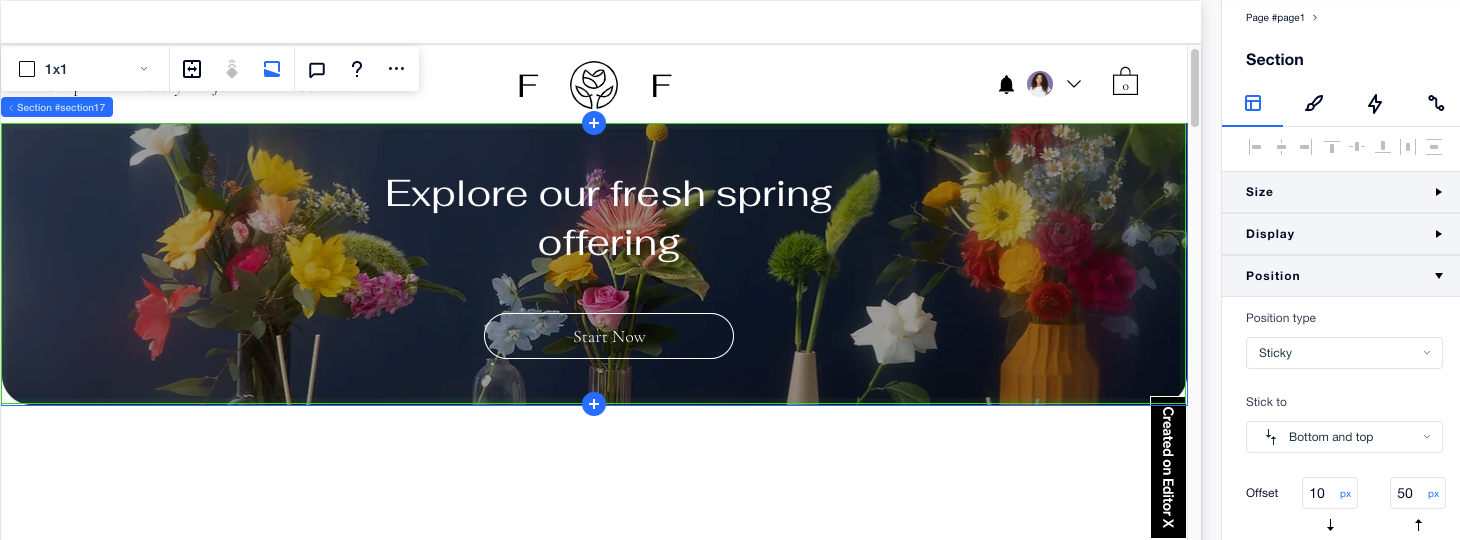
Confira como funciona:
O efeito de rolagem Sticky só pode ser visto no modo de visualização ou no site online.
Remover o efeito de rolagem
Você sempre pode remover o efeito de rolagem que você adicionou anteriormente a uma seção em sua página.
Para remover o efeito de rolagem de uma seção:
- Clique na seção no Editor.
- Clique em Posição no Inspetor
 .
. - Clique no menu dropdown Tipo de posição e selecione Padrão.
